Отображение экрана состояния печати
Проверьте ход выполнения печати, как описано в следующей процедуре.
Запустите экран состояния печати
Если данные печати отправлены на принтер, выполните следующие действия.
Экран состояния печати откроется автоматически. Чтобы отобразить экран состояния печати, щелкните значок (значок принтера), отображаемый в разделе Dock.
(значок принтера), отображаемый в разделе Dock.Если данные печати не отправлены на принтер, выполните следующие действия.
Откройте Системные настройки (System Preferences) и выберите Принтеры и сканеры (Printers & Scanners).
Чтобы отобразить экран состояния печати, выберите модель принтера в списке принтеров, а затем щелкните Открыть очередь печати... (Open Print Queue...).
Проверьте состояние печати
Можно проверить имя файла, который печатается или готов к печати.
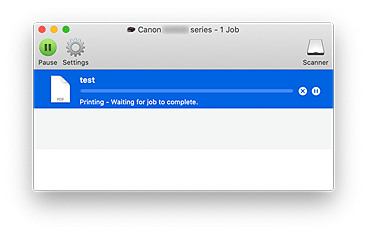

Удаление указанного задания печати.

Прекращение печати указанного документа.

Возобновление печати указанного документа.

Прекращение печати всех документов.

Возобновление печати всех документов (отображается только при прекращении печати всех документов).
 Внимание!
Внимание!
- При возникновении ошибки на экране подтверждения процесса печати отобразится сообщение об ошибке.
- Содержимое сообщения об ошибке может отличаться в зависимости от версии операционной системы.
- Названия деталей принтера в сообщении об ошибке могут отличаться от перечисленных в этом руководстве.
- Если содержимое сообщения об ошибке затруднительно понять, проверьте сообщение об ошибке на панели управления принтера.

